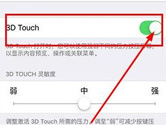Garageband怎么选择片段 Garageband选择片段教程
Garageband选择片段教程:掌握片段选择技巧
在Garageband中,理解了片段的概念之后,您便可以开始对片段进行各种操作。了解如何选择片段至关重要。以下是关于如何在Garageband中选择片段的详细教程,请务必收藏。

Garageband选择片段教程详解
在进行片段编辑之前,您必须先选择相应的片段。您可以选择单个或多个片段,选择位于不同轨道上的片段,甚至可以快速选择静音片段、重叠片段或满足特定条件的片段。在轨道区域中,选中的片段会比未选中的片段更显亮。
选择一个片段
在轨道区域中直接点按您想要选择的片段。
选择多个片段
请执行以下任一操作:
- 在点按片段的同时按住 Shift 键。
- 拖动鼠标以圈选多个连续的片段。
选择轨道中的所有片段
点击轨道头。
选择项目中的所有片段
选择“编辑”>“选择”>“全部”(或按下 Command-A)。
以上便是关于Garageband选择片段的详细教程。掌握这些技巧后,您就可以开始进行片段的编辑操作了。Garageband的操作技巧还有很多,请持续关注我们,学习更多实用技巧。
版权声明:以上内容作者已申请原创保护,未经允许不得转载,侵权必究!授权事宜、对本内容有异议或投诉,敬请联系网站管理员,我们将尽快回复您,谢谢合作!